【レビュー】ETOE E3 PRO|寝室で大画面動画を楽しむコスパ最強プロジェクター
こんにちは。Kalsarikannintのフロントエンド担当・daiです。
今回は、寝室での「ダラダラ動画タイム」を劇的に快適にしてくれたプロジェクター「ETOE E3 PRO」をレビューしていきます。
寝る前のダラダラ動画視聴を、もっと快適に
我が家は、リビングにはFire TV Stickもあるし、iPadでも動画は見られる環境です。
それでも、寝室というプライベートな空間で、もっと気軽に動画を楽しみたいという思いから、プロジェクターを導入してみることにしました。
今回導入した ETOE E3 PRO は、寝室のサブ用途にピッタリなプロジェクターでした。寝る前にYouTubeやTVerを大画面で楽しみたい人には、かなりおすすめできる一台です。

良かった点(メリット)
① コストパフォーマンスが抜群
この価格帯でAndroid TV搭載+1080p+600ANSIルーメンは、正直驚き。
「寝室用のサブ機」としては性能十分で、初めてのプロジェクターとしても申し分ありません。
② Android TV搭載の利便性
電源を入れれば、すぐにYouTubeやTVer、そのほかにもアプリ追加でどんどん新しい動画サービスに対応できるのは、外部デバイスを挿す必要がなく、リモコンひとつで完結する嬉しさがあります。

また、最近発表された Panasonic miyotto を組み合わせれば地デジ視聴も可能になるかもしれません。(まだ未検証ですが)(そもそもTVerが見れれば良いか…)
③ 音質が意外と良い
正直、プロジェクターのスピーカーには期待していなかったのですが、いい意味で裏切られました。ベッドの頭側に本体を置いていることもあり、小さい音でも低音の迫力を感じられました。
夜間の使用が多い僕にとっては、音量を抑えても聞き取りやすいのが地味に助かるポイント。家族を起こす心配もなく、静かに動画を楽しめます。
④ 明るさは十分(暗室なら問題なし)
600ANSIルーメンというと「ちょっと暗いかな?」と思われるかもしれませんが、電気を消した寝室では全く問題なし。YouTubeやドラマ視聴には十分な明るさです。
日中でも、遮光カーテンを使えばそこそこ見られるレベル。完全な暗室でなくても楽しめました。
気になった点(デメリット)
① 画質は「1080p相応」
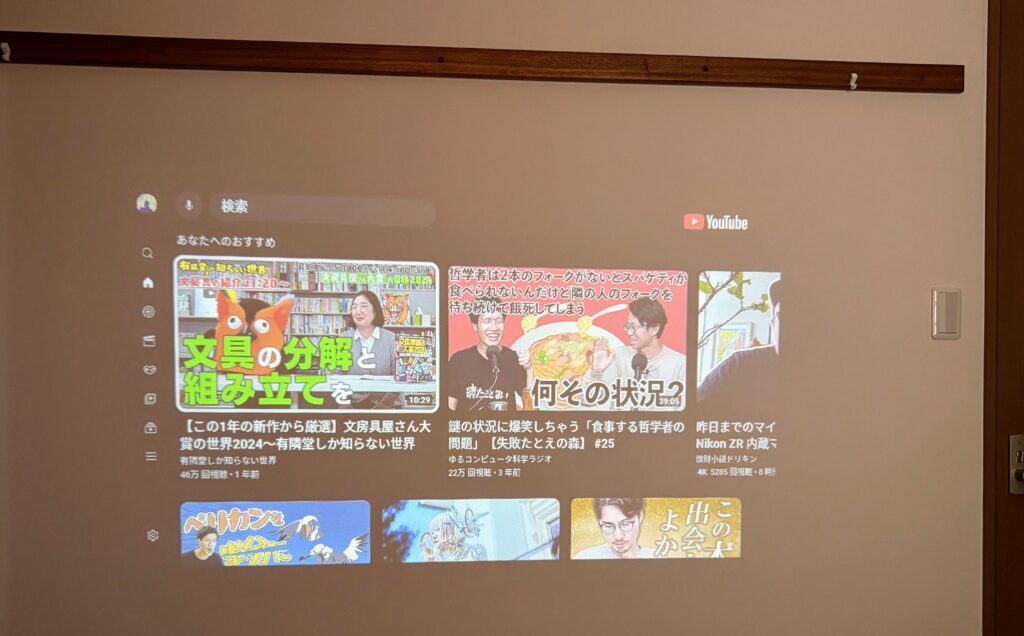
フルHDなので、「テレビのような鮮明さ」を求めると物足りないかもしれません。
ただ、寝る前に軽く動画を見る用途なら十分。YouTubeやTVer中心の人なら気にならないと思います。加えて、(うちのテレビにはない)大画面の迫力は代えがたいものがありますね。金持ち(?)になった気分。
② オートフォーカス・台形補正の精度は今ひとつ
自動調整機能はついているものの、精度はやや甘め。結局、手動で微調整することが多い印象でした。頻繁に動かす人は注意かもしれません。
③ ソフトウェアの完成度が惜しい
設定画面とAndroid TVのシステムが別になっているようで、設定からAndroid TVに戻れなくなるバグがときどき発生。
再起動すれば直るのですが、ちょっとストレスでした。
②で指摘した点と併せて、ソフトウェアの成熟度の低さが気になります。
④ 時計アプリが残念
個人的に欲しかったのが、Aladdinシリーズにあるようなおしゃれな時計アプリ。Play Storeには似たものもあるのですが、デザインが微妙でした… AIとか使って作れるのかな。
寝室サブ機としてなら “ちょうどいい” 一台
ETOE E3 PRO は、「寝室で気軽に動画を楽しみたい」人にとってベストな選択肢だと感じました。
画質やソフト面の粗さはあるものの、この価格帯でAndroid TV・そこそこの明るさ・良好な音質を兼ね備えているのは本当に優秀です。
「寝る前にYouTubeをダラダラ見たい」——そんな僕のような人には、間違いなく刺さる一台。買ってよかったと素直に思えるプロジェクターでした。
